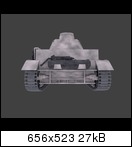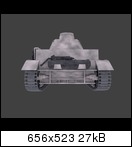AW: Zwischenergebnis meines Panzerversuchs
Prinzipiell brauchst du da eigentlich auch überhaupt nichts zu separieren. Das ist ja einer der Vorteile von floating geometry. Du modelst dir einfach einen Nietenkopf (z.B. UV-Sphere und dann die unteren zwei drittel löschen) und kopierst den überhall dorthin, wo sich deine Nieten befinden sollen. Diese Nietenköpfe müssen nicht mit komplizierter Topologie mit der darunter liegenden Oberfläche verbunden sein. Sie schweben sozusagen darüber, daher "floating geometry". Das einzige was es dabei zu beachten gilt, damit der Baking-Prozess richtige Ergebnisse liefert ist, dass die Randflächen exakt ebenparallel zu der Oberfläche sind, auf die dann nachher die Normal-Map gebacken wird. Das bedeutet für dich erstens, dass du am unteren Ende, also dort wo der Nietenkopf auf der Oberfläche aufliegen würde, einen kleinen Rand machen mußt (äußersten Loop selectieren, extrudieren, abbrechen, alt-s) und zweitens, dass du die Kopien immer parallel zu der Oberfläche plazierst, auf denen sie dann zu sehen sein sollen.
Wenn jetzt dein Panzer ein zusammenhängendes Mesh ist, dann solltest Du als erstes eine Kopie davon machen und diese einfach Low benennen. Dann ein UV-Unwrapping von deinem Low-Panzer machen. Auch dazu gibt es auf Blendercockie Tuts und Tips. Dann mußt du im UV-Image-Editor zwingend ein neues Image anlegen, dessen Dimensionen Potenzen von 2 sein müssen. Fürs erste kannst du einfach die default 1024x1024 nehmen.
Wenn Du da kein neues Image anlegst, dann kommt später eine Fehlermeldung, die etwa bedeutet, ich habe keine Datei wo ich meine Ergebnisse reinschreiben soll.
Dann selektierst du alle Nieten und die Kopie des Panzermeshes (selected objects) und als letztes das Low-Panzermesh (active object).
Bei den Rendereinstellungen unter Bake gibst du als Mode -> Normals und als Normal Space->Tangent an und prüfst, ob der Haken bei "selcted to active" gesetzt ist. Was du jetzt noch angeben mußt ist der Bias-Wert. Wenn dort 0 steht, dann kommt wahrscheinlich nur eine flache Plane raus. Wenn dort 1 steht, dann werden alle darüber schwebenden Objekte (floating geometry) bis zu einem Abstand von 1 Blendereinheit von der Zielebene berücksichtigt. Das bedeutet für dich, wenn deine Details maximal 0.3 Blendereinheiten von der Oberfläche entfernt sind, so würde hier auch ein Bias-Wert von 0.4 oder 0.5 genügen, um alle Details mit aufzunehmen.
Nach dem du dann auf Bake geklickt hast, sollte sich die NormalMap im Image-Editor dann aufbauen. Diese speicherst du dann mit F3 als Image. Anschließend fügst du dieses Image auf deinem Low-PanzerMesh als Material-Textur ein: Typ: Image or Movie; Maping Coordinates: UV; Influence: Color=0, Normal=1 ( oder mehr oder weniger, je nachdem, wie stark du es haben willst) und ganz wichtig unter Image Mapping oder den Haken bei Normalmap aktivieren.
Wenn du jetzt im 3D-View-Port "N" drückst und bei den Proberties unter Display den GLSL-Mode aktivierst, dann solltest du es direkt live sehen können.